
时间:2020-12-30 06:14:42 来源:www.win10xitong.com 作者:win10
我们不管是办公,还是娱乐,大部分用户都是用的是win10系统,如今有一位用户遇到了win10系统更改注销声音怎么操作的问题,win10系统更改注销声音怎么操作这样的情况还真的把很多电脑高手都为难住了,那这次我们可不可以自己学着解决一下win10系统更改注销声音怎么操作的问题呢?这当然是可以的并且其实很简单的。我们一起按照这个步伐来操作:1.首先鼠标右键点击电脑桌面左下角的开始图标,选择“控制面板”。2.在“控制面板”中选择的“声音”选项即可,这样这个问题就解决啦!win10系统更改注销声音怎么操作问题下面我们一起来看看它的具体处理方式。
小编推荐系统下载:萝卜家园Win10纯净版
Win10系统更改注销声音方法:
1.首先,右键单击计算机桌面左下角的开始图标,选择“控制面板”。

2.在“控制面板”中选择如图所示的“声音”选项。
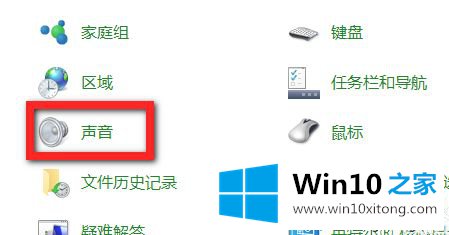
3.在弹出的“声音”对话框中选择“声音”标签。
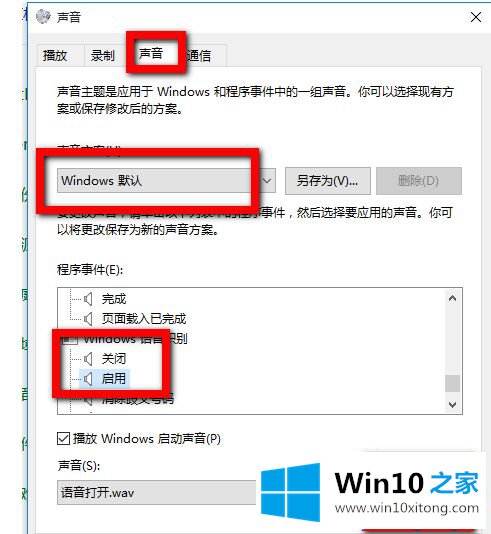
4.在“声音”选项下选择“窗口默认”后,在“节目事件”中选择“关闭”和“启用”,然后单击底部的“浏览”选项。
5.在浏览窗口中找到准备好的替换音频文件,然后单击打开。
PS:需要替换的音乐必须是wav格式文件,可以通过软件转换或者直接下载wav格式音频(音量尽量不要超过500KB)
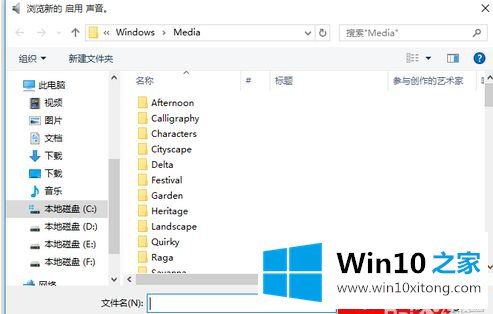
6.最后,返回对话框并选择“应用”选项。
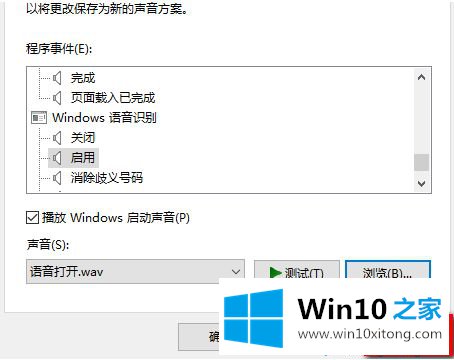
以上是改变win10系统注销音的方法。需要更改的用户可以按照以上步骤操作,希望对大家有帮助。
今天的文章中我们就是说了关于win10系统更改注销声音怎么操作的具体处理方式,如果还不能解决,我们可以用重装系统这个万能方法解决,如果你需要下载系统,可以继续关注本站。